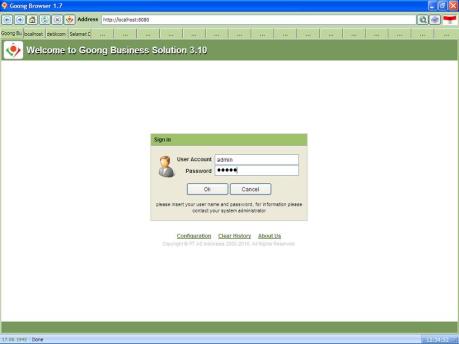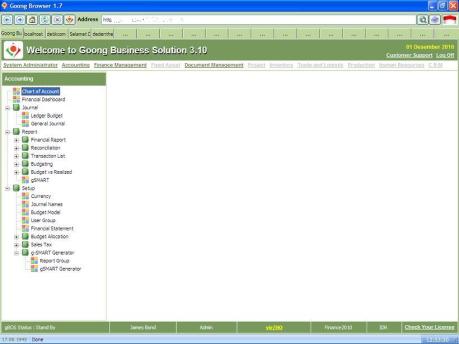TEKNOLOGI IT
Mengenal Teknologi HARD DISK
Hardisk merupakan piranti penyimpanan sekunder dimana data disimpan sebagai pulsa magnetik pada piringan metal yang berputar yang terintegrasi. Data disimpan dalam lingkaran konsentris yang disebut track. Tiap track dibagi dalam beberapa segment yang dikenal sebagai sector. Untuk melakukan operasi baca tulis data dari dan ke piringan, harddisk menggunakan head untuk melakukannya, yang berada disetiap piringan. Head inilah yang selanjut bergerak mencari sector-sector tertentu untuk dilakukan operasi terhadapnya. Waktu yang diperlukan untuk mencari sector disebut seek time. Setelah menemukan sector yang diinginkan, maka head akan berputar untuk mencari track. Waktu yang diperlukan untuk mencari track ini dinamakan latency.
Harddisk merupakan media penyimpan yang didesain untuk dapat digunakan menyimpan data dalam kapasitas yang besar. Hal ini dilatar belakangi adanya program aplikasi yang tidak memungkinkan berada dalam 1 disket dan juga membutuhkan media penyimpan berkas yang besar misalnya database suatu instansi. Tidak hanya itu, harddisk diharapkan juga diimbangi dari kecepatan aksesnya. Kecepatan harddisk bila dibandingkan dengan disket biasa, sangat jauh. Hal ini dikarenakan harddisk mempunyai mekanisme yang berbeda dan teknologi bahan yang tentu saja lebih baik dari pada disket biasa. Bila tanpa harddisk, dapat dibayangkan betapa banyak yang harus disediakan untuk menyimpan data kepegawaian suatu instansi atau menyimpan program aplikasi. Hal ini tentu saja tidak efisien. Ditambah lagi waktu pembacaannya yang sangat lambat bila menggunakan media penyimpanan disket konvensional tersebut.
Sejarah Perkembangan Harddisk
Harddisk pada awal perkembangannya didominasi oleh perusahaan raksasa yang menjadi standard komputer yaitu IBM. Ditahun-tahun berikutnya muncul perusahaan-perusahaan lain antara lain Seagate, Quantum, Conner sampai dengan Hewlet Packard’s di tahun 1992. Pada awalnya teknologi yang digunakan untuk baca/tulis, antara head baca/tulisnya dan piringan metal penyimpannya saling menyentuh. Tetapi pada saat ini hal ini dihindari, dikarenakan kecepatan putar harddisk saat ini yang tinggi, sentuhan pada piringan metal penyimpan justru akan merusak fisik dari piringan tersebut.
Gambar 1 : Evolusi Teknologi Hardisk Menurut IBM
Dari gambar tersebut dapat dilihat dari tahun 1984 sampai dengan 2006 mendatang, perkembangan teknologi penyimpanan data berkembang cepat. Mulai dari ukuran mikro untuk penggunaan laptop sampai ukuran normal untuk penggunaan PC Desktop.
Trend Perkembangan HardDisk
Trend perkembangan harddisk dapat kita amati dari beberapa karakteristik berikut :
a. Kerapatan Data/Teknologi Bahan
Merupakan ukuran teknologi bahan yang digunakan seberapa besar bit data yang mampu disimpan dalam satu satuan persegi. Dalam hal kerapatan data dari awal sampai sekarang terjadi evolusi yang sangat kontras. Pada awal perkembangannya kerapannya sekitar 0.004 Gbits/in2 tetapi pada tahun 1999 labortorium IBM sudah ada sekitar 35.3 Gbits/in2. Tetapi menurut http://www.bizspaceinfotech.com akan diperkenalkan apa yang dinamakan TerraBit density. Harddisk pada awal perkembangannya, bahan yang digunakan sebagai media penyimpan adalah iron oxide. Tetapi sekarang banyak digunakan media thin film. Media ini merupakan media yang lebih banyak menyimpan data dari pada iron oxide pada luasan yang sama dan juga sifatnya yang lebih awet.
b. Struktur head baca/tulis
Head baca/tulis merupakan perantara antara media fisik dengan data elektronik. Lewat head ini data ditulis ke medium fisik atau dibaca dari medium fisik. Head akan mengubah data bit menjadi pulsa magnetik dan menuliskannya ke medium fisik. Pada proses pembacaan data prosesnya merupakan kebalikannya.
Gambar 2 Desain karakteristik kebanyakan head baca/tulis
Proses baca tulis data merupakan hal yang sangat penting, oleh karena itu mekanismenya juga perlu diperhatikan. Dalam pendahuluan sebelumnya terdapat perbedaan letak fisik head dalam operasinya. Dulu head bersentuhan fisik dengan metal penyimpan. Kini antara head dan metal penyimpan sudah diberi jarak. Bila head bersentuhan dengan metal penyimpan, hal ini akan menyebabkan kerusakan permanen fisik, head yang aus, tentu saja panas akibat gesekan. Apalagi teknologi sekarang kecepatan putar harddisk sudah sangat cepat. Selain itu teknologi head harddiskpun juga mengalami evolusi. Evolusi head baca/tulis harddisk : Ferrite head, Metal-In-Gap (MIG) head, Thin Film (TF) Head, (Anisotropic) Magnetoresistive (MR/AMR) Heads, Giant Magnetoresistive (GMR) Heads dan sekarang yang digunakan adalah Colossal Magnetoresistive (CMR) Heads. Ferrite head, merupakan teknologi head yang paling kuno, terbuat dari inti besi yang berbentuk huruf U dan dibungkus oleh lilitan elektromagnetis. Teknologi ini diimplementasikan pada pertengahan tahun 1980 pada harddisk Seagate ST-251. Kebanyakan terdapat pada harddisk yang ukurannya kurang dari 50MB. Metal-In-Gap (MIG), merupakan penyempurnaan dari head Ferrite. Biasanya digunakan pada harddisk yang ukurannya 50MB sampai dengan 100MB. Thin Film (TF) heads, berbeda jauh dengan jenis head sebelumnya. Head ini dibuat dengan proses photolothografi seperti yang digunakan pada pembuatan prosessor. (Anisotropic) Magnetoresistive (MR/AMR) Heads, head ini digunakan untuk membaca saja. Untuk penulisannya digunakan head jenis Thin Film. Diimplementasikan pada harddisk ukuran 1GB sampai dengan 30GB. Giant Magnetoresistive (GMR) Heads, merupakan penemuan dari peneliti Eropa Peter Gruenberg and Albert Fert. Digunakan pada harddisk ukuran besar seperti 75GB dan kerapatan tinggi sekitar 10 Gbits/in2 sampai dengan 15 Gbits/in2.
Karena teknologi Giant Magnetoresistive (GMR) mulai ditarik dari pasaran, sebagai penggantinya adalah Colossal Magnetoresistive (CMR).
Kecepatan Putar Disk
Kecepatan putar pada jaman awal sekitar 3600RPM. Dengan semakin berkembangnya teknologi, kecepatan putar ditingkatkan menjadi 4500RPM dan 5400RPM. Karena kebutuhan media penyimpan yang mempunyai kemampuan tinggi dibuatlah dengan kecepatan 7200RPM yang digunakan pada harddisk SCSI.
Berikut tabel kecepatan harddisk yang diaplikasikan pada berbagai jenis interface yang berberda :
3. Kapasitas
Kapasitas harddisk pada saat ini sudah mencapai orde ratusan GB. Hal ini dikarenakan teknologi bahan yang semakin baik, kerapatan data yang semakin tinggi. Teknologi dari Western Digital saat ini telah mampu membuat harddisk 200GB dengan kecepatan 7200RPM. Sedangkan Maxtor dengan Maxtor MaxLine II-nya yaitu harddisk berukuran 300GB dengan kecepatan 5400RPM. Beriringan dengan transisi ke ukuran harddisk yang lebih kecil dan kapasitas yang semakin besar terjadi penurunan dramatik dalam harga per megabyte penyimpanan, membuat hardisk kapasitas besar tercapai harganya oleh para pemakai komputer biasa. Gambar 3 Sistem kontrol head Pada tiap piringan penyimpan terdapat satu head. Untuk menjangkau tengah pinggir piringan digunakan sliders sebagai perantaranya.
Teknologi Harddisk masadepan
Harddisk dimasa mendatang salah satunya dititik beratkan pada kecepatan akses dan kapasitasnya. Hal ini dapat dilakukan dengan mereduksi komponen mekanis dari fisik harddisknya. Komponen mekanis yang tidak mampu bekerja pada frekuensi tinggi digeser dengan komponen yang bersifat elektris yang mampu bekerja dalam orde MHz bahkan GHz.
Dapat dilihat saat ini sudah dirilis berbagai macam media penyimpan elektronis dalam bentuk kecil. Misalnya USB Drive dan MultiMedia Card. Bila nantinya teknologi ini diterapkan dan dapat harganya terjangkau, kemampuan komputer dari sisi kecepatan akses baca/tulis media penyimpan akan meningkat pesat. Otomatis kemampuan PC Server untuk melayani request dari client akan meningkat.
Berikut Ini Beberapa Rangkuman Referensi Singkat Mengenai Hard Disk ;
INTERFACE HARD DISK IDE (Integrated Drive Electronics) ;
standar lama yang masih ada. Murah, dan terintegrasi dengan MB merupakan alasan teknologi ini teta p ada.Jumlah IDE ada 4 buah tiap MBKoneksi dengan kabel pipih 80 pininterface yang bottleneck dan menghambat panas
SCSI (Small Computer Standard Interface)
Kecapatan 160 mb/detik Jenis SCSI (SCASI I, Wide SCSI, Ultra wide)Menggunakan card tersendiriMB teknologi baru sudah menyertakan card SCSInya .
SCSI biasanya digunakan untuk system server, yang menuntut kinerja tinggi Sistem SCSI dikenal dengan teknologi RAID,sistem penyusunan, penulisan, keamanan dengan beberapa HD.
RAID (Redudancy Array of Independent Disk), merupakan sekumpulan diskdrive yang dianggap oleh OS sebagai drive tunggal.Recovery dan security menjadi prioritas.
Pemasangan Harddisk
Kabel IDE terdapat strip warna merah Power supply ditancapkan bersebelahan atau sejajar dengan warna merah pada kabel IDEJika salah komputer tidak akan bootingLakukan deteksi HD lewat BIOS
Proses Baca Hardisk
Saat sebuah sistem operasi mengirimkan data kepada hard drive untuk direkam, drive tersebut memproses data tersebut menggunakan sebuah formula matematikal yang kompleks yang menambahkan sebuah bit ekstra pada data tersebut.Bit tersebut tidak memakan tempat: Di kemudian hari, saat data diambil, bit ekstra tersebut memungkinkan drive untuk mendeteksi dan mengkoreksi kesalahan acak yang disebabkan oleh variasi dari medan magnet di dalam drive tersebut. Kemudian, drive tersebut menggerakkan head melalui track yang sesuai dari platter tersebut. Waktu untuk menggerakkan head tersebut dinamakan “seek time”. Saat berada di atas track yang benar, drive menunggu sampai platter berputar hingga sector yang diinginkan berada di bawah head. Jumlah waktu tersebut dinamakan “drive latency”. Semakin pendek waktu `seek` dan `latency`, semakin cepat drive tersebut menyelesaikan pekerjaannya. Saat komponen elektronik drive menentukan bahwa sebuah head berada di atas sector yang tepat untuk menulis data, drive mengirimkan pulsa elektrik pada head tersebut. Pulsa tersebut menghasilkan sebuah medan magnetik yang mengubah permukaan magnetik pada platter. Variasi yang terekam tersebut sekarang mewakili sebuah data. Membaca data memerlukan beberapa proses perekaman. Drive memposisikan bagian pembaca dari head di atas track yang sesuai, dan kemudian menunggu sector yang tepat untuk berputar di atasnya. Saat spektrum magnetik tertentu yang mewakili data Anda pada sector dan track yang tepat berada tepat di atas head pembaca, komponen elektronik drive mendeteksi perubahan kecil pada medan magnetik dan mengubahnya menjadi bit. Saat drive tersebut selesai mengecek error pada bit dan membetulkannya jika perlu, ia kemudian mengirimkan data tersebut pada sistem operasi.
Sectors dan Tracks
Tracks adalah bagian dari sepanjanjang keliling lingkaran dari luar sampai ke dalam.Sedangkan sector adalah bagian dari tracks.Sectors memiliki jumlah bytes yang sudah diatur.
Ada ribuan sector dalam HD
1 sectors normalnya menyimpan 512 byte informasi
Bahan Pembuat Hardisk
Saat ini hd dibuat dengan teknologi material media magnetik disebut thin film.Lebih rapat, masa pakainya, kecil, ringan dari bahan oxide
Mekanisme Kerja Hard Disk
Proses baca tulis dilakukan oleh lengan hd dengan media Fisik magnetikHead hardisk melakukan konversi bits ke pulse magnetik dan menyimpannya ke dalam platters, dan mengembalikan data jika proses pembacaan dilakukan Hard disk memiliki “Hard platter” yang berfungsi untuk menyimpan medan magnet.Pada dasarnya cara kerja hard disk adalah dengan menggunakan teknik perekaman medan magnet. Cara kerja teknik magnet tersebut memanfaatkan Iron oxide (FeO) atau karat dari besi, Ferric oxide (Fe2O3) atau oxida lain dari besi. 2 oxida tersebut adalah zat yang bersifat ferromagnetic , yaitu jika didekatkan ke medan magnet maka akan ditarik secara permanen oleh zat tersebut.
Referensi :
http://www.pcguide.com/ref/hdd/
http://www.fadli.za.net/howto/hardisk.htm
http://www.bizspaceinfotech.com/q0202/hard_drive.htm
http://www.digit-life.com/articles2/seagate-barr7/
Type dan Jenis Kabel
Rasanya kurang lengkap, seperti “sayur tanpa garam”, kalo berbicara soal jaringan ngak menyentuh mengenai perkabelan, karena kita ketahui bahwa kabel merupakan salah satu bagian yang terpenting dalam hal koneksi jaringan, berikut ini akan secara ringkas dijelaskan mengenai tipe dan jenis kabel yang biasa digunakan dalam sebuah jaringan .. meski sedikit dan ngak panjang lebar tapi mudah-mudahan dapat bermanfaat.
Setiap jenis kabel mempunyai kemampuan dan spesifikasinya yang berbeda, pengenalan tipe kabel. Ada dua jenis kabel yang dikenal secara umum,
- UTP unshielded twisted pair,
- STP shielded twisted pair
- Coaxial cable.
Kategori untuk twisted pair yaitu (hingga saat ini), yaitu:
Pemberian kategori 1/2/3/4/5/6 merupakan kategori spesifikasi untuk masing-masing kabel tembaga dan juga untuk jack. Masing-masing merupakan seri revisi atas kualitas kabel, kualitas pembungkusan kabel (isolator) dan juga untuk kualitas “belitan” (twist) masing-masing pasang kabel. Selain itu juga untuk menentukan besaran frekuensi yang bisa lewat pada sarana kabel tersebut, dan juga kualitas isolator sehingga bisa mengurangi efek induksi antar kabel (noise bisa ditekan sedemikian rupa).
Perlu diperhatikan juga, spesifikasi antara CAT5 dan CAT5 enchanced mempunyai standar industri yang sama, namun pada CAT5e sudah dilengkapi dengan insulator untuk mengurangi efek induksi atau electromagnetic interference. Kabel CAT5e bisa digunakan untuk menghubungkan network hingga kecepatan 1Gbps.
Sedangkan untuk coaxial cable, dikenal dua jenis, yaitu thick coaxial cable (mempunyai diameter lumayan besar) dan thin coaxial cable (mempunyai diameter lebih kecil).
Thick coaxial cable (Kabel Coaxial “gemuk”)
Kabel coaxial jenis ini dispesifikasikan berdasarkan standar IEEE 802.3 10BASE5, dimana kabel ini mempunyai diameter rata-rata 12mm, dan biasanya diberi warna kuning; kabel jenis ini biasa disebut sebagai standard ethernet atau thick Ethernet, atau hanya disingkat ThickNet, atau bahkan cuman disebut sebagai yellow cable.
Kabel Coaxial ini (RG-6) jika digunakan dalam jaringan mempunyai spesifikasi dan aturan sebagai berikut:
- Setiap ujung harus diterminasi dengan terminator 50-ohm (dianjurkan menggunakan terminator yang sudah dirakit, bukan menggunakan satu buah resistor 50-ohm 1 watt, sebab resistor mempunyai disipasi tegangan yang lumayan lebar).
- Maksimum 3 segment dengan peralatan terhubung (attached devices) atau berupa populated segments.
- Setiap kartu jaringan mempunyai pemancar tambahan (external transceiver).
- Setiap segment maksimum berisi 100 perangkat jaringan, termasuk dalam hal ini repeaters.
- Maksimum panjang kabel per segment adalah 1.640 feet (atau sekitar 500 meter).
- Maksimum jarak antar segment adalah 4.920 feet (atau sekitar 1500 meter).
- Setiap segment harus diberi ground.
- Jarang maksimum antara tap atau pencabang dari kabel utama ke perangkat (device) adalah 16 feet (sekitar 5 meter).
- Jarang minimum antar tap adalah 8 feet (sekitar 2,5 meter).
Thin coaxial cable (Kabel Coaxial “Kurus”)
Kabel coaxial jenis ini banyak dipergunakan di kalangan radio amatir, terutama untuk transceiver yang tidak memerlukan output daya yang besar. Untuk digunakan sebagai perangkat jaringan, kabel coaxial jenis ini harus memenuhi standar IEEE 802.3 10BASE2, dimana diameter rata-rata berkisar 5mm dan biasanya berwarna hitam atau warna gelap lainnya. Setiap perangkat (device) dihubungkan dengan BNC T-connector. Kabel jenis ini juga dikenal sebagai thin Ethernet atau ThinNet.
Kabel coaxial jenis ini, misalnya jenis RG-58 A/U atau C/U, jika diimplementasikan dengan
Tconnector dan terminator dalam sebuah jaringan, harus mengikuti aturan sebagai berikut:
- Setiap ujung kabel diberi terminator 50-ohm.
- Panjang maksimal kabel adalah 1,000 feet (185 meter) per segment.
- Setiap segment maksimum terkoneksi sebanyak 30 perangkat jaringan (devices)
- Kartu jaringan cukup menggunakan transceiver yang onboard, tidak perlu tambahan transceiver, kecuali untuk repeater.
- Maksimum ada 3 segment terhubung satu sama lain (populated segment).
- Setiap segment sebaiknya dilengkapi dengan satu ground.
- Panjang minimum antar T-Connector adalah 1,5 feet (0.5 meter).
- Maksimum panjang kabel dalam satu segment adalah 1,818 feet (555 meter).
- Setiap segment maksimum mempunyai 30 perangkat terkoneksi.
UTP Cable (khususnya CAT5 / CAT5e)
Connector yang bisa digunakan untuk UTP Cable CAT5 adalah RJ-45. Untuk penggunaan koneksi komputer, dikenal 2 buah tipe penyambungan kabel UTP ini, yaitu straight cable dan crossover cable. Fungsi masing-masing jenis koneksi ini berbeda, straight cable digunakan untuk menghubungkan client ke hub/router, sedangkan crossover cable digunakan untuk menghubungkan client ke client atau dalam kasus tertentu digunakan untuk menghubungkan hub ke hub.
Straight Cable
Menghubungkan ujung satu dengan ujung lain dengan satu warna, dalam artian ujung nomor satu merupakan ujung nomor dua di ujung lain. Sebenarnya urutan warna dari masing-masing kabel tidak menjadi masalah, namun ada standard secara internasional yang digunakan untuk straight cable ini, yaitu :
Koneksi minimum berdasarkan standar EIA/TIA-568B RJ-45 Wiring Scheme :
Pair#2 is connected to pins 1 and 2 like this:
Pin 1 wire color: white/orange
Pin 2 wire color: orange
Pair#3 is connected to pins 3 and 6 like this:
Pin 3 wire color: white/green
Pin 6 wire color: green
Sedangkan sisa kabel-nya dihubungkan sebagai berikut
Pair#1
Pin 4 wire color: blue
Pin 5 wire color: white/blue
Pair#4
Pin 7 wire color: white/brown
Pin 8 wire color: brown
Crossover Cable
Dasar Koneksi Untuk UTP Crossover Cable
pin 1 -> pin 3, pin 2 -> pin 6, pin 3 -> pin 1, and pin 6 -> pin 2. Pin lainnya dibiarkan tidak terhubung
Sumber:
http://www.glossary-tech.com/cable.htm and http://www.firewall.cx/cabling_utp.php
http://www.glossary-tech.com/cable.htm
http://www.netspec.com/helpdesk/wiredoc.html
Ilmu Komputer (Wahyu Kelik : elik@kresna.mine.nu )
Membuat PC biasa menjadi ROUTER
MikroTik RouterOS™ adalah sistem operasi dan yang dapat digunakan untuk menjadikan komputer manjadi router network yang handal, mencakup berbagai fitur lengkap untuk network dan wireless.
Kemudian di extrack dan kemudian burn ke CD itu file ISO nya.
1. Install Mikrotik OS
– Siapkan PC, minimal Pentium I juga gak papa RAM 64,HD 500M atau pake flash memory 64
– Di server / PC kudu ada minimal 2 ethernet, 1 ke arah luar dan 1 lagi ke Network local
– Burn Source CD Mikrotik OS masukan ke CDROM
– Boot dari CDROM
– Ikuti petunjuk yang ada, gunakan syndrom next-next dan default
– Install paket2 utama, lebih baiknya semua packet dengan cara menandainya (mark)
– Setelah semua paket ditandai maka untuk menginstallnya tekan “I”
– Lama Install normalnya ga sampe 15menit, kalo lebih berarti gagal, ulangi ke step awal
– Setelah diinstall beres, PC restart akan muncul tampilan login
2. Setting dasar mikrotik
Langkah awal dari semua langkah konfigurasi mikrotik adalah setting ip
Hal ini bertujuan agar mikrotik bisa di remote dan dengan winbox dan memudahkan kita untuk
melakukan berbagai macam konfigurasi
– Login sebaga admin degan default password ga usah diisi langsung enter
Gantilah dengan ip address anda dan interface yg akan digunakan untuk meremote sementara
Di sini akan saya terangkan dengan menggunakan 2 cara yaitu dengan dengan text dan winbox.
I. Langkah setting Mikrotik TEXT
Mari kita mulai dengan asumsi proses install sudah berhasil
1. Install – OK
2. Setting IP eth1 222.124.xxx.xxx (dari ISP)
perintah :
ip address add address 222.124.xxx.xxx netmask 255.255.255.xxx interface ether1
IP tersebut adalah IP public / IP yang yang ada koneksi Internet
3. Setting IP eth2 192.168.1.254
perintah :
ip address add address 192.168.1.254 netmask 255.255.255.0 interface ether2
IP tersebut adalah IP Local anda.
Sekarang lakukan ping ke dan dari komputer lain, setelah konek lanjutkan ke langkah
berikutnya, kalo belum ulangi dari langkah no 2.
4. Setting Gateway
perintah :
ip route add gateway=222.124.xxx.xxx (dari ISP)
5. Setting Primary DNS
perintah :
ip dns set primary-dns=203.130.208.18 (dari ISP)
6. Setting Secondary DNS
perintah :
ip dns set secondary-dns=202.134.0.155 (dari ISP)
7. Setting Routing masquerade ke eth1
perintah :
ip firewall nat add chain=srcnat action=masquerade out-interface=ether1
Untuk terakhir lakukan test ping ke Gateway / ke yahoo.com, bila konek maka Mikrotik anda dah siap
di gunakan.
II. Langkah setting Mikrotik Via WinBox
1. Setelah install Mikrotik sudah OK, selanjutnya masukkan IP sembarang untuk remote.
Misal
ip address add address 192.168.1.254 netmask 255.255.255.0 interface ether2
Kemudian buka browser dengan alamat IP tadi, dan download Winbox
2. Buka Winbox yang telah di download tadi
3. Di tampilan Winbox, pada kolom Connect To masukkan no IP tadi (192.168.1.254) dengan
Login : admin password : kosong. Kemudian klik tombol Connect
4. Login ke Mikrotik Via Winbox berhasil
5. Klik IP —> ADDRESS
6. Ini adalah tampilan dari address
7. Kemudian masukkan IP public (dari ISP)
8. Ini daftar IP pada 2 ethernet
9. Setting Gateway, IP —> Routes
10. Masukkan IP GATEWAY (dari ISP)
11. Hasil ROUTING
12. Masukkan Primary DNS dan Secondary DNS (dari ISP)
Kemudian klik Apply dan OK
13. Setting MASQUERADE
14. Klik IP —> Firewall
15. Kemudian pilih NAT
16. Pada tab General
pada Chain pilih srcnat
pada Out. Interface pilih ether1
pada tab Action pilih masquerade
Kemudian klik Apply dan OK
Sumber : http://miji.wordpress.com/2007/03/24/instal-router-menggunakan-mikrotik-routeros/
Langkah Demi Langkah Merakit Komputer …
Berikut ini akan dibahas mengenai bagaimana cara merakit komputer, terutama bagi mereka yang baru belajar .. dari beberapa referensi yang saya pelajari .. maka berikut ini akan dijelaskan langkah demi langkah cara merakit komputer, mudah-mudahan bermanfaat .. Red. deden
Komponen perakit komputer tersedia di pasaran dengan beragam pilihan kualitas dan harga. Dengan merakit sendiri komputer, kita dapat menentukan jenis komponen, kemampuan serta fasilitas dari komputer sesuai kebutuhan.Tahapan dalam perakitan komputer terdiri dari:
A. Persiapan
B. Perakitan
C. Pengujian
D. Penanganan Masalah
Persiapan
Persiapan yang baik akan memudahkan dalam perakitan komputer serta menghindari permasalahan yang mungkin timbul.Hal yang terkait dalam persiapan meliputi:
- Penentuan Konfigurasi Komputer
- Persiapan Kompunen dan perlengkapan
- Pengamanan
Penentuan Konfigurasi Komputer
Konfigurasi komputer berkait dengan penentuan jenis komponen dan fitur dari komputer serta bagaimana seluruh komponen dapat bekerja sebagai sebuah sistem komputer sesuai keinginan kita.Penentuan komponen dimulai dari jenis prosessor, motherboard, lalu komponen lainnya. Faktor kesesuaian atau kompatibilitas dari komponen terhadap motherboard harus diperhatikan, karena setiap jenis motherboard mendukung jenis prosessor, modul memori, port dan I/O bus yang berbeda-beda.
Persiapan Komponen dan Perlengkapan
Komponen komputer beserta perlengkapan untuk perakitan dipersiapkan untuk perakitan dipersiapkan lebih dulu untuk memudahkan perakitan. Perlengkapan yang disiapkan terdiri dari:
- Komponen komputer
- Kelengkapan komponen seperti kabel, sekerup, jumper, baut dan sebagainya
- Buku manual dan referensi dari komponen
- Alat bantu berupa obeng pipih dan philips
Software sistem operasi, device driver dan program aplikasi.
Buku manual diperlukan sebagai rujukan untuk mengatahui diagram posisi dari elemen koneksi (konektor, port dan slot) dan elemen konfigurasi (jumper dan switch) beserta cara setting jumper dan switch yang sesuai untuk komputer yang dirakit.Diskette atau CD Software diperlukan untuk menginstall Sistem Operasi, device driver dari piranti, dan program aplikasi pada komputer yang selesai dirakit.
Pengamanan
Tindakan pengamanan diperlukan untuk menghindari masalah seperti kerusakan komponen oleh muatan listrik statis, jatuh, panas berlebihan atau tumpahan cairan.Pencegahan kerusakan karena listrik statis dengan cara:
- Menggunakan gelang anti statis atau menyentuh permukaan logam pada casing sebelum memegang komponen untuk membuang muatan statis.
- Tidak menyentuh langsung komponen elektronik, konektor atau jalur rangkaian tetapi memegang pada badan logam atau plastik yang terdapat pada komponen.
Perakitan
Tahapan proses pada perakitan komputer terdiri dari:
- Penyiapan motherboard
- Memasang Prosessor
- Memasang heatsink
- Memasang Modul Memori
- memasang Motherboard pada Casing
- Memasang Power Supply
- Memasang Kabel Motherboard dan Casing
- Memasang Drive
- Memasang card Adapter
- Penyelesaian Akhir
1. Penyiapan motherboard
Periksa buku manual motherboard untuk mengetahui posisi jumper untuk pengaturan CPU speed, speed multiplier dan tegangan masukan ke motherboard. Atur seting jumper sesuai petunjuk, kesalahan mengatur jumper tegangan dapat merusak prosessor.
2. Memasang Prosessor
Prosessor lebih mudah dipasang sebelum motherboard menempati casing. Cara memasang prosessor jenis socket dan slot berbeda.Jenis socket
- Tentukan posisi pin 1 pada prosessor dan socket prosessor di motherboard, umumnya terletak di pojok yang ditandai dengan titik, segitiga atau lekukan.
- Tegakkan posisi tuas pengunci socket untuk membuka.
- Masukkan prosessor ke socket dengan lebih dulu menyelaraskan posisi kaki-kaki prosessor dengan lubang socket. rapatkan hingga tidak terdapat celah antara prosessor dengan socket.
- Turunkan kembali tuas pengunci.
Jenis Slot
- Pasang penyangga (bracket) pada dua ujung slot di motherboard sehingga posisi lubang pasak bertemu dengan lubang di motherboard
- Masukkan pasak kemudian pengunci pasak pada lubang pasak
Selipkan card prosessor di antara kedua penahan dan tekan hingga tepat masuk ke lubang slot.
3. Memasang Heatsink
Fungsi heatsink adalah membuang panas yang dihasilkan oleh prosessor lewat konduksi panas dari prosessor ke heatsink.Untuk mengoptimalkan pemindahan panas maka heatsink harus dipasang rapat pada bagian atas prosessor dengan beberapa clip sebagai penahan sedangkan permukaan kontak pada heatsink dilapisi gen penghantar panas.Bila heatsink dilengkapi dengan fan maka konektor power pada fan dihubungkan ke konektor fan pada motherboard.
4. Memasang Modul Memori
Modul memori umumnya dipasang berurutan dari nomor socket terkecil. Urutan pemasangan dapat dilihat dari diagram motherboard.Setiap jenis modul memori yakni SIMM, DIMM dan RIMM dapat dibedakan dengan posisi lekukan pada sisi dan bawah pada modul.Cara memasang untuk tiap jenis modul memori sebagai berikut.
Jenis SIMM
- Sesuaikan posisi lekukan pada modul dengan tonjolan pada slot.
- Masukkan modul dengan membuat sudut miring 45 derajat terhadap slot
- Dorong hingga modul tegak pada slot, tuas pengunci pada slot akan otomatis mengunci modul.
Jenis DIMM dan RIMM
Cara memasang modul DIMM dan RIMM sama dan hanya ada satu cara sehingga tidak akan terbalik karena ada dua lekukan sebagai panduan. Perbedaanya DIMM dan RIMM pada posisi lekukan
- Rebahkan kait pengunci pada ujung slot
- sesuaikan posisi lekukan pada konektor modul dengan tonjolan pada slot. lalu masukkan modul ke slot.
- Kait pengunci secara otomatis mengunci modul pada slot bila modul sudah tepat terpasang.
5. Memasang Motherboard pada Casing
Motherboard dipasang ke casing dengan sekerup dan dudukan (standoff). Cara pemasangannya sebagai berikut:
- Tentukan posisi lubang untuk setiap dudukan plastik dan logam. Lubang untuk dudukan logam (metal spacer) ditandai dengan cincin pada tepi lubang.
- Pasang dudukan logam atau plastik pada tray casing sesuai dengan posisi setiap lubang dudukan yang sesuai pada motherboard.
- Tempatkan motherboard pada tray casing sehinga kepala dudukan keluar dari lubang pada motherboard. Pasang sekerup pengunci pada setiap dudukan logam.
- Pasang bingkai port I/O (I/O sheild) pada motherboard jika ada.
- Pasang tray casing yang sudah terpasang motherboard pada casing dan kunci dengan sekerup.
6. Memasang Power Supply
Beberapa jenis casing sudah dilengkapi power supply. Bila power supply belum disertakan maka cara pemasangannya sebagai berikut:
- Masukkan power supply pada rak di bagian belakang casing. Pasang ke empat buah sekerup pengunci.
- HUbungkan konektor power dari power supply ke motherboard. Konektor power jenis ATX hanya memiliki satu cara pemasangan sehingga tidak akan terbalik. Untuk jenis non ATX dengan dua konektor yang terpisah maka kabel-kabel ground warna hitam harus ditempatkan bersisian dan dipasang pada bagian tengah dari konektor power motherboard. Hubungkan kabel daya untuk fan, jika memakai fan untuk pendingin CPU.
7. Memasang Kabel Motherboard dan Casing
Setelah motherboard terpasang di casing langkah selanjutnya adalah memasang kabel I/O pada motherboard dan panel dengan casing.
- Pasang kabel data untuk floppy drive pada konektor pengontrol floppy di motherboard
- Pasang kabel IDE untuk pada konektor IDE primary dan secondary pada motherboard.
- Untuk motherboard non ATX. Pasang kabel port serial dan pararel pada konektor di motherboard. Perhatikan posisi pin 1 untuk memasang.
- Pada bagian belakang casing terdapat lubang untuk memasang port tambahan jenis non slot. Buka sekerup pengunci pelat tertutup lubang port lalumasukkan port konektor yang ingin dipasang dan pasang sekerup kembali.
- Bila port mouse belum tersedia di belakang casing maka card konektor mouse harus dipasang lalu dihubungkan dengan konektor mouse pada motherboard.
- Hubungan kabel konektor dari switch di panel depan casing, LED, speaker internal dan port yang terpasang di depan casing bila ada ke motherboard. Periksa diagram motherboard untuk mencari lokasi konektor yang tepat.
8. Memasang Drive
Prosedur memasang drive hardisk, floppy, CD ROM, CD-RW atau DVD adalah sama sebagai berikut:
- Copot pelet penutup bay drive (ruang untuk drive pada casing)
- Masukkan drive dari depan bay dengan terlebih dahulu mengatur seting jumper (sebagai master atau slave) pada drive.
- Sesuaikan posisi lubang sekerup di drive dan casing lalu pasang sekerup penahan drive.
- Hubungkan konektor kabel IDE ke drive dan konektor di motherboard (konektor primary dipakai lebih dulu)
- Ulangi langkah 1 samapai 4 untuk setiap pemasangan drive.
- Bila kabel IDE terhubung ke du drive pastikan perbedaan seting jumper keduanya yakni drive pertama diset sebagai master dan lainnya sebagai slave.
- Konektor IDE secondary pada motherboard dapat dipakai untuk menghubungkan dua drive tambahan.
- Floppy drive dihubungkan ke konektor khusus floppy di motherboard
Sambungkan kabel power dari catu daya ke masing-masing drive.
9. Memasang Card Adapter
Card adapter yang umum dipasang adalah video card, sound, network, modem dan SCSI adapter. Video card umumnya harus dipasang dan diinstall sebelum card adapter lainnya. Cara memasang adapter:
- Pegang card adapter pada tepi, hindari menyentuh komponen atau rangkaian elektronik. Tekan card hingga konektor tepat masuk pada slot ekspansi di motherboard
- Pasang sekerup penahan card ke casing
- Hubungkan kembali kabel internal pada card, bila ada.
10. Penyelessaian Akhir
- Pasang penutup casing dengan menggeser
- sambungkan kabel dari catu daya ke soket dinding.
- Pasang konektor monitor ke port video card.
- Pasang konektor kabel telepon ke port modem bila ada.
- Hubungkan konektor kabel keyboard dan konektor mouse ke port mouse atau poert serial (tergantung jenis mouse).
- Hubungkan piranti eksternal lainnya seperti speaker, joystick, dan microphone bila ada ke port yang sesuai. Periksa manual dari card adapter untuk memastikan lokasi port.
Pengujian
Komputer yang baru selesai dirakit dapat diuji dengan menjalankan program setup BIOS. Cara melakukan pengujian dengan program BIOS sebagai berikut:
- Hidupkan monitor lalu unit sistem. Perhatikan tampilan monitor dan suara dari speaker.
- Program FOST dari BIOS secara otomatis akan mendeteksi hardware yang terpasang dikomputer. Bila terdapat kesalahan maka tampilan monitor kosong dan speaker mengeluarkan bunyi beep secara teratur sebagai kode indikasi kesalahan. Periksa referensi kode BIOS untuk mengetahui indikasi kesalahan yang dimaksud oleh kode beep.
- Jika tidak terjadi kesalahan maka monitor menampilkan proses eksekusi dari program POST. ekan tombol interupsi BIOS sesuai petunjuk di layar untuk masuk ke program setup BIOS.
- Periksa semua hasil deteksi hardware oleh program setup BIOS. Beberapa seting mungkin harus dirubah nilainya terutama kapasitas hardisk dan boot sequence.
- Simpan perubahan seting dan keluar dari setup BIOS.
Setelah keluar dari setup BIOS, komputer akan meload Sistem OPerasi dengan urutan pencarian sesuai seting boot sequence pada BIOS. Masukkan diskette atau CD Bootable yang berisi sistem operasi pada drive pencarian.
Penanganan Masalah
Permasalahan yang umum terjadi dalam perakitan komputer dan penanganannya antara lain:
- Komputer atau monitor tidak menyala, kemungkinan disebabkan oleh switch atau kabel daya belum terhubung.
- Card adapter yang tidak terdeteksi disebabkan oleh pemasangan card belum pas ke slot/
LED dari hardisk, floppy atau CD menyala terus disebabkan kesalahan pemasangan kabel konektor atau ada pin yang belum pas terhubung. Selamat Mencoba dan Semoga Bermanfaat.
Sumber : www.google.com
Panduan Setting Windows Mail
Dalam artikel ini akan menjelaskan langkah-demi-langkah panduan menunjukkan kepada Anda cara men-setup Windows Mail untuk bekerja dengan e-mail account. Yang kami pergunakan disini pengaturan Windows Mail versi 6, tetapi pengaturan ini serupa dengan versi lain juga. Anda dapat mensetup versi sebelumnya dengan menggunakan pengaturan yang disediakan dalam artikel ini.
1. Jalankan aplikasi Windows Mail dan Pilih menu Tools . Klik Tab Account Setting
2. Dari Internet Account Wizard Window, pilih ‘Add’2. Dari Internet Account Wizard Window, pilih ‘Add’
3. Ketika Anda mengirim email, nama Anda akan muncul pada field pesan keluar
Ketik nama Anda yang akan dipergunakan >> Klik Next.
4. Masukkan alamat email Anda, ini adalah alamat orang lain gunakan untuk mengirim pesan kepada Anda >> selanjutnya Klik Next.
5. Pada halaman wizard baru ‘Set-up email server “
Incoming mail server (POP3) : ceritapagi.com (tanpa mail. )
Outgoing mail server (SMTP) : ceritapagi.com (tanpa mail. ) /atau contact provider ISP jaringan internet yang Anda pergunakan untuk mengetahui smtp server yang dapat dijalankan.
6. Masukkan username email account anda dan password. >> Klik Next.
7. Klik Finish untuk Mulai Menggunakan Windows Live Mail.
Cara Install Joomla
oomla! adalah Sistem Manajemen Konten (SMK/CMS) yang bebas dan terbuka (free opensource) ditulis menggunakan PHP dan basisdata MySQL untuk keperluan di internet maupun intranet. Joomla pertamakali dirilis dengan versi 1.0.0. Fitur-fitur Joomla! diantaranya adalah sistem caching untuk peningkatan performansi, RSS, blogs, poling, dll. Joomla! menggunakan lisensi GPL.
|
// // |
1. Anda install paket apache Friends yaitu XAMPP yang di dapat di click here download
untuk paket windows, untuk pake Linux click here to download download
2. Kemudian apa bila anda sudah menginstall XAMPP,anda nyalahkan semua service nya baik
itu apache ftpzila,mysql .(untuk menginstall nya ikuti step-step nya)
3. Kemudian anda download file paket Joomla nya disini download
4. Setelah anda mendownload paket Joomla nya ada extract file paket nya tersebut ke suatu
folder,cth : Joomla, kemudian folder Joomla tersebut anda copy kan (untuk windows) ke
c:/program files/xampp/htdocs/
Untuk Linux anda buat folder baru cth: Joomla kemudian extract pekt joomla anda di
/var/www/Joomla (folder yang anda buat tadi),kemudian rubah file kepemilikan nya dengan cara :
root@linuxku:/home/aini# cd /var/www/
root@linuxku:/var/www# find /var/www/Joomla/ -type
d -exec chmod 755 {} ;
root@:/var/www# find /var/www/Joomla/ -type
f -exec chmod 644 {} ;
root@linuxku:/var/www# chown -R www-data:wwwdata
Joomla/
5. Kemudian anda buka browser anda baik itu mozilla atau IE,ketik
http://localhost:80/Joomla(sesuai folder yang anda buat tadi).Jangan lupa service apache
dan mysql nya di jalankan.
6. Maka akan tampil :
Tekan Tombol Next, maka tampil License dari Joomla:

Klik Tombol Next Lagi, maka akan tampil :

isi Hostname : localhost
isi My Sql User Name : root
password kosongkan
isi My SQL Database Name terserah anda mau buat apa, Kemudian klik tombol Next.
maka akan tampil sebagai berikut :
 isikan nama situs yang ingin anda buat cth :situsku, kemudian klik tombol Next, maka akan tampil sebagai berikut :
isikan nama situs yang ingin anda buat cth :situsku, kemudian klik tombol Next, maka akan tampil sebagai berikut :
isikan alamat email anda,dan ganti lah password nya,yang lain biarkan dalam keadaan default.
Kemudian klik tombol Next Kembali, maka akan tampil sebagai berikut :

Tanda ini berarti mengisyaratkan bahwa Joomla anda telah selesai di install,kemudian pada folder c:/program files/XAMPP/Htdocs/Joomla (folder yang anda buat) hapus, folder installation, kemudian anda buka lagi browser nya maka jalankan atau ketik http://localhost:80/Joomla, jika anda ingin meng customize situs anda maka anda tinggal pilih administrator :masukan user name :admin dan password yang telah anda isi tadi pada saat instalasi Joomla.
Dan Jika anda ingin meng upload Joomla anda ke internet anda dapat menggunakan fantatisco atau ftp apa saja tergantung tempat hosting anda menyediakan nya apa. Jika anda ingin membuat situs gratis joomla anda dapat mengunjungi http://www.freehostia.com, utuk panduan installasi di freehostia dilain waktu aja ya,capek mau pulang dulu.
Selamat mencoba!
Cara Download Video dari Youtube
Salah satu situs terkenal untuk memperoleh video dari internet, adalah youtube.com.Dalam situs ini kita bisa menikmati berbagai macam video yang di upload dari semua user youtube di dunia.
|
// // |
Tapi, terkadang kita akan merasa tidak puas jika hanya melihat di youtube, apalagi bagi user dengan koneksi internet yang lambat, youtube akan menampilkan video secara terputus-putus yang tentunya akan mengganggu kenyamanan user.
Salah satu cara terbaiknya, adalah dengan mendownloadnya. Ada berbagai cara untuk mendownload video dari youtube, salah satunya dengan menginstall aplikasi youtube downloader.
Tapi, buat kamu yang males menginstall aplikasi youtube downloader, tapi masih ingin download dari youtube, ini cara yang lebih simple dan sederhana
1. Buka http://youtube.video-searchengine.com/,
2. Copy dan paste kan URL video yang ingin anda download dari youtube.com di kolom yang tersedia

3. Pilih jenis video yang anda inginkan .flv, .MP4, atau .3GP, lalu klik Get It!
4. Klik download dan simpan filenya

5.Gunakan video player anda untuk menikmatinya. Sekarang anda dapat melihat video tersebut berkali-kali tanpa harus terhubung dengan internet.
Selamat mencoba!
10 Virus Tercanggih Beserta Anti Virusnya
Berikut adalah macam – macam virus tersebut dengan beserta anti virusnya
1. Virus : Storm Worm adalah virus yang muncul pada tahun 2006, Storm Worm ini adalah sebuah julukan yang di berikan oleh perusahaan di Finlanddia F-Secure, Strom Worm ini menyebar melalui via email dengan judul “230 dead as storm betters Europe” Storm worm ini adalah sebuah program Trojan House yang dari beberapa versinya dapat membuat menjadi bots atau membuat computer menjadi mengirimkan email spam secara automatic, Worm Storm menyumbang 8% dari seluruh infeksi malware secara global.
Anti virus Yang digunakan : BitDefender Antivirus (www.bitdefender.com)
2. Virus : Leap-A/Oompa- A adalah virus yang menyerang system oprasi Mac Os yang mampu mengirimkan pesan ke semua kontak yang anda miliki pada iChat, virus ini masuk melalui iChat yang berformat JPEG, virus Leap-A atau Oompa- A belum cukup berbahaya tetapi pada zaman ini teryata ada orang yang mampu membuat sebuah virus yang mampu menembus sistem operasi Mac Os meskipun pada Mac Os memiliki konsep security through obscurity yang yakin akan tidak ada virus yang menembus sistemnya.
Anti virus Yang digunakan : Kaspersky Anti-Virus (www.kaspersky.com)
3. Virus : Sasser and Netsky, sasser virus, virus ini mampu melumpuhkan system Window yang mampu dibuatnya sampai tidak bisa melakukan proses ShutDown tanpa pada sumber dayanya atau aliran listriknya di cabut, virus ini tidak menyebar melalui vvia email tetapi bila computer yang terserang virus ini ada koneksi dengan computer yang lain maka virus ini akan berjalan secara otomatis dan computer yang pertamanya tidak terserang virus ini menjadi ikut terserang. Netsky, Netsky adalah virus yang menyebar melalui via email dengan 22 Kb attachment file dan jaringan Windows, bila netsky ini menyerang akan memyebabkan pada system DOS akan mengalami eror. Sasser and Netsky ini di buat oleh seorang anak yang berumur 17 tahun yang bernama Seven Jaschan,
Anti Virus Yang digunakan ; Webroot Antivirus (www.webroot.com)
4. Virus : MyDome (Novarg). MyDome adalah virus yang menyebar melalui via email selai itu MyDome ini menyebar melalui media search engines (seperti Google) virus ini mulai menyebar tanggal 1 february 2004 yang lalu dan menyerang DOS yang kedua virus ini menyebar pada tanggal 12 february 2004, gara – gara MyDome ini tersebar pada search engines SENATOR US CHUCK SCHUMER mengajukan agar secepatnya membuat National Virus Response Center.
Anti Virus Yang digunakan : ESET Nod32 (www.eset.com)
5. Virus : SQL Slammer/Saphire, SQL Slammer/Saphire ini mulai menyebar pada januari 2003 virus ini menyebar cepat melalui internet. Pada 2003 ATM Bank Amerika mengalami crash, dan menyebabkan layanan 911 Seattle hancur dan Continental Airlines membatalkan penerbanggan mereka karena eror checkin dan ticketing,maka virus SQL Slammer/Saphire ini menyebabkan kerugian mencapai $1Miliar.
Anti virus Yang digunakan : AVG Anti-Virus (www.avg.com)
6. Virus : Nimba , Nimba virus ini menyebar pada tahun 2001 dan penyebarannya sangatlah cepat, Nimba virus ini adalah memiliki targen server – server besar dan membuatnya menjadi backdoor ke Os, virus ini cara penyebarannya melalui internet access, menurut TruSecure CTO Peter Tippet Nimba virus ini hanya butuh 22 menit untuk masuk menjadi TOP teen Virus tercanggih.
Anti Virus : Vipre Antivirus + Antispyware (www.vipreantivirus.com)
7. Virus ; Code Red & Code Red II, virus ini muncul pada musim panas 2001, virus ini bertujuan pada saat computer berhubungan dengan White House maka semua computer yang kena virus Code Red & Code Red II ini akan mengaccess ke web di white House secara otomatis dan berbarengan, maka akan menjadi overload atau serangan ke DDoS, Code Red & Code Red II ini menyerang OS Windows 2000 dan NT.
Anti virus : F-Secure Anti-Virus (www.f-secure.com)
8. Virus : The Klez, virus ini baru menyerang pada tahun 2001, The Klez ini menyerang melalui Via Email, Virus ini dapat menggandakan email dan terus mengirimkannya ke semua yang ada pada addres book. The Klez ini juga dapat menyebabkan kumputer anda tidak bisa beroprasi secara normal dan tidak dapat menghentikan anti virus.
Anti Virus : Trend Micro (www.trendmicro.com)
9. Virus : ILOVEYOU adalah Virus yang munculnya dari Filipina yang berbentuk Worm, virus ini menyebar via email, Virus ini dapat membuat file virus ini dan mereplikasi dengan sendirinya, Virus ILOVEYOU ini berjudulkan surat cinta dari pengagum rahasia, Original file nya atau induk dari virus ini adalah LOVE-LETTER- FOR-YOU.TXT. vbs., VBS (Visual Basic Scripting) , pencipta virus ILOVEYOU ini adalah Onel de Guzman dari FILIPINA
Anti Virus : McAfee VirusScan (www.mcafee.com)
10. Virus : Melissa virus ini di buat pada tahun 1999 oleh David L Smith, virus ini menyebar Via email dengan document “Here is that document you asked for, don’t show it to anybodey else.” Bila anda membuka file yang dikirimkan nya ini maka document ini akan menyebar secara otomatis . dan dapat menyebabkan replikasi virus ini secara otomatis mengirimkan document ini ke 50 Top email address yang ada di email anda.
Anti virus : Norton AntiVirus (www.symantec.com)
Macromedia Flash
Software untuk membuat animasi yang biasanya digunakan untuk berbagai keperluan di Internet. Misalnya, untuk membuat situs, banner iklan, logo yang beranimasi, serta animasi pelengkap lainnya. Flash dikembangkan dari suatu aplikasi yang bernama SmartSketch. SmartSketch sendiri merupakan aplikasi untuk menggambar yang diluncurkan pada 1994 oleh FutureWave, bukan oleh Macromedia. Aplikasi ini cukup sukses di tengah pasar aplikasi menggambar yang dikuasai oleh Illustrator dan Freehand. Pada musim panas 1995, SmartSketch memperoleh masukan dari penggunanya agar SmartSketch dapat digunakan untuk membuat animasi. FutureWave sangat tertarik untuk membuat suatu aplikasi untuk membuat animasi. Namun FutureWave agak pesimis mengenai pemasarannya, karena pada saat itu animasi hanya didistribusikan dengan VHS atau CD-ROM. Kemudian World Wide Web mulai mengembangkan sayapnya, dimana grafik dan animasi menjadi vital. FutureWave melihat kesempatan ini untuk memasarkan aplikasi yang mampu menghasilkan animasi dua dimensi. Kemudian SmartSketc dimodifikasi sehingga mampu menghasilkan animasi dengan menggunakan pemrograman Java sebagai player-nya. Namanya juga sedikit dimodifikasi menjadi SmartSketch Animator. Namun, nama SmartSketch Animator dirasakan kurang menjual, sehingga nama tersebut diubah menjadi CelAnimator. Tetapi kemudian, karena kuatir dicap sebagai aplikasi pembuat kartun, CelAnimator diubah menjadi FutureSplash Animator. Walaupun dengan ide yang cukup revolusioner, FutureSplash sulit populer. Oleh karena itu FutureWave mendekati Adobe. Namun karena demo FutureSplash yang kurang memuaskan dengan lambatnya animasi, Adobe menolak memproduksi FutureSplash. Baru pada November 1996, Macromedia mendekati FutureWave untuk bekerja sama. FutureWave menyetujui tawaran Macromedia. Kemudian FutureSplash Animator diubah namanya menjadi Macromedia Flash 1.0.
Cara Mengembalikan Data Yang Terhapus ?
- Virus.
- Sektor yang tidak terbaca
- Kesalahan aplikasi, system, atau shut down yang tidak normal.
- Kerusakan pada critical area.
- Ter-format
- Penyebab lain yang memungkinkan hilangnya data.
- Disk Diagnostics, yaitu tool untuk mengecek kondisi hardisk Anda apakah masih bagus atau tidak.
- Data Recovery, yaitu tool untuk mengembalikan data / file karena terhapus, terformat, dan sebagainya.
- Email Repair, yaitu tool untuk mengembalikan data email Outlook Express yang terhapus atau rusak.
- File Repair, yaitu tool untuk memperbaiki data / file Microsoft Word, Excel, Access, PowerPoint, dan ZIP (winzip) file yang rusak karena virus atau sebab lain.
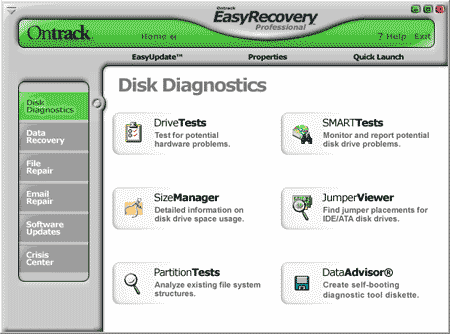
- Data Advisor, untuk membuat disket recovery.
- Drive Tests, untuk mengetes kondisi fisik dari hard disk (disk drive).
- Jumper Viewer, untuk melihat posisi jumper pada hard disk.
- Partition Tests, untuk mengecek kondisi partisi hardisk.
- Size Manager, untuk melihat kapasitas hard disk
- SMART Tests, digunakan untuk mengetes kondisi Self-Monitoring, Analysis and Reporting Technology pada suatu hardisk.

- Advanced Recovery, untuk mencari data yang sudah tidak dapat di-recover dengan tool lain, yaitu karena ter-format, ter-partisi, virus, atau hal lain.
- Deleted Recovery, untuk mencari data yang sudah dihapus. Ini adalah tool yang paling sering dipakai penulis.
- Format Recovery, untuk mencari data pada hard disk yang sudah di-format.
- Raw Recovery, untuk mencari file yang hilang berdasarkan signature.
- Resume Recovery, semua proses recovery dapat dihentikan sementara dan dilanjutkan pada lain waktu.
- Emergency Media, untuk membuat disket atau CD yang digunakan untuk me-recover data / file hilang.

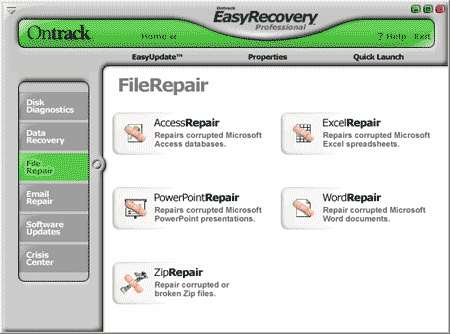
- Anda menambahkan file baru setelah Anda menghapus atau memformat hard disk.
- Anda menggunakan FAT32 dalam Windows XP.
Filosofi dan Teknologi Goong ERP
Sudah lama nich ngak posting artikel, karena padetnya aktivitas dalam mengembangkan aplikasi “9oon9″ – ERP, ngomong-ngomong mengenai filosofi, nama goong diambil dari sebuah instrument alat musik khas masyarakat Sunda asli Indonesia, pasti rekan-rekan sekalian tahu bentuknnya, kita mengambilnya karena goong “menggema”, dan juga kalo tidak ada goong dalam memainkan musik khas sunda rasanya ada yang kurang .. selain hal itu juga goong sering dijadikan simbol dalam sebuah peresmian apapun itu jenis kegiatan peresmiannya, jadi diharapkan aplikasi ’9oon9′ dapat menggema dan dapat digunakan pada jenis usaha apapun .. Amien .. Kemudian huruf “9oon9″ itu sendiri memiliki makna tersendiri dimana huruf “G” kita buat angka “9″ ( sembilan ), jadi maknannya kita mengakui bahwa kita sebagai manusia itu adalah mahluk bodoh atau kita kenal dengan sebutan “OON” hanya saja kita sebagai manusia .. karena semua team beragama muslim, maka ada yang mendampingi dan selalu mengawasi kita yaitu Allah S.W.T. yang memiliki 99 nama atau dikenal dengan “Asmaul Husna” .. jadi kalau kita menggabungkannya menjadi “9 – oon – 9″, karena kita berpendapat bahwa tidak ada daya upaya bagi manusia dalam membuat sesuatu tanpa seijin NYA … nah itu segelumit mengenai filosofi akan kata dan mengapa kita menamain aplikasi ini dengan “9oon9″, selain dari filosofi juga tapi intinya mudah-mudahan aplikasi ini dapat bermanfaat dan dapat memajukan bangsa kita karena memang aplikasi ini diniatkan untuk baik .. Amien.
Ok, mudah-mudahan sudah dapat menjawab pertanyaan mengenai filosofi “9oon9″, nah ada pertannyaan mengapa kok pakai bahasa Inggris bukan bahasa Indonesia, sebuah pertanyaan yang sangat bagus, sebenernya kita ingin membuatnya, tapi banyak sekali dalam dunia bisnis yang menggunakan bahasa-bahasa universal (Inggris),malahan dengan bahasa Indonesia malah ada istilah yang Asing sehingga cenderung kita lebih mengenalnya dengan bahasa Inggris, selain itu juga kita ingin Mencerdaskan Anak Bangsa, sehingga kita dapat bersaing dengan aplikasi-aplikasi dari Luar … Amien
Sekarang kita bahas mengenai teknologi yang kita kembangkan dalam aplikasi 9oon9 ini, aplikasi ini kita design mengabungkan 2 teknologi yang popular dalam dunia IT, yaitu teknologi kemudahan dalam update dan perubahan ( WEB) dan teknologi kemudahan dalam penggunaan (Friendly User– Based Window Desktop GUI). Kita mengembangkan teknologi WEB dalam urusan Aplikasi dan Business Process/Logic, dan teknologi Windows GUI kita kembangkan untuk tampilan aplikasi “ Input, Report ” terhadap User .. jadi kalau kita gambarkan adalah sebagai berikut …
Jadi dengan mekanisme teknologi ini, para pengguna aplikasi “9oon9′ akan mendapatkan 2 keuntungan sekaligus, karena dari sisi technical, akan mudah memaintenace aplikasi, semudah memaintenance aplikasi berbasis Web, karena pada sisi user hanya terinstall goong browser, sejenis browser berbasis IE Automation seperti halnya browser Firefox,Opera atau Chrome yang jadi dapat digunakan juga sebagai browser untuk membuka situs-situs di Internet, kemudian keuntungan yang kedua adalah, kemudahan dari sisi user karena User Interfacennya berbasis GUI Windows yang sangat terkenal “User Friendly”, selain kedua hal tersebut adalah dari sisi server, biasannya aplikasi berbasis web menggunakan aplikasi server seperti Apache, IIS dsb, tapi ’9oon9′ memiliki aplikasi server sendiri yang berbasis “WINSOCK“, yang kami sebut dengan nama GBOS ( 9oon9 business object server ), mengapa hal itu kami lakukan ?, yang pertama karena aplikasi ini adalah aplikasi business, maka kami ingin memberikan keamanan lebih bagi para pengguna dalam menggunakan aplikasi “9oon9″ ini, sehingga aplikasi ini menjamin keamanan dan kenyamanan bagi si pengguna aplikasi .., karena dengan menggunakan aplikasi server sendiri, kita dapat membuat role/aturan sendiri .. sesuai dengan keinginan user, sehingga tingkat keamanan dapat diatur sedemikian rupa, contohnya kita dapat atur user yang mengakses dari mekanisme IP bahkan hingga mencatat dari nomor-nomor seri yang ada pada komputer si pengguna seperti nomor hardisk, mac address .. mengapa itu dilakukan ? .. karena sistem akan berjalan di “hutan rimba internet” dimana hukum rimba dapat berlaku, berikut ini tampilan dari “9oon9 browser“
9oon9 business object server
nah, itu sekelumit mengenai 9oon9 business, untuk keterangan lebih lanjut silahkan hubungi kami di www.goongbusiness.com, jangan khawatir mengenai masalah harga dan masalah license, karena database yang kami gunakan adalah database Open Source, dan aplikasi kami design sendiri, jadi sangat-sangat fleksible, bagi kami yang penting biaya dan ongkos implementasi dapat tergantikan … jadi kami sangat membuka kesempatan kepada Institusi dan baik instutusi negara, pendidikan maupun swasta untuk dapat bekerja sama dengan kami … terima kasih …
Sudah lama nich ngak posting artikel, karena padetnya aktivitas dalam mengembangkan aplikasi “9oon9″ – ERP, ngomong-ngomong mengenai filosofi, nama goong diambil dari sebuah instrument alat musik khas masyarakat Sunda asli Indonesia, pasti rekan-rekan sekalian tahu bentuknnya, kita mengambilnya karena goong “menggema”, dan juga kalo tidak ada goong dalam memainkan musik khas sunda rasanya ada yang kurang .. selain hal itu juga goong sering dijadikan simbol dalam sebuah peresmian apapun itu jenis kegiatan peresmiannya, jadi diharapkan aplikasi ’9oon9′ dapat menggema dan dapat digunakan pada jenis usaha apapun .. Amien .. Kemudian huruf “9oon9″ itu sendiri memiliki makna tersendiri dimana huruf “G” kita buat angka “9″ ( sembilan ), jadi maknannya kita mengakui bahwa kita sebagai manusia itu adalah mahluk bodoh atau kita kenal dengan sebutan “OON” hanya saja kita sebagai manusia .. karena semua team beragama muslim, maka ada yang mendampingi dan selalu mengawasi kita yaitu Allah S.W.T. yang memiliki 99 nama atau dikenal dengan “Asmaul Husna” .. jadi kalau kita menggabungkannya menjadi “9 – oon – 9″, karena kita berpendapat bahwa tidak ada daya upaya bagi manusia dalam membuat sesuatu tanpa seijin NYA … nah itu segelumit mengenai filosofi akan kata dan mengapa kita menamain aplikasi ini dengan “9oon9″, selain dari filosofi juga tapi intinya mudah-mudahan aplikasi ini dapat bermanfaat dan dapat memajukan bangsa kita karena memang aplikasi ini diniatkan untuk baik .. Amien.
Ok, mudah-mudahan sudah dapat menjawab pertanyaan mengenai filosofi “9oon9″, nah ada pertannyaan mengapa kok pakai bahasa Inggris bukan bahasa Indonesia, sebuah pertanyaan yang sangat bagus, sebenernya kita ingin membuatnya, tapi banyak sekali dalam dunia bisnis yang menggunakan bahasa-bahasa universal (Inggris),malahan dengan bahasa Indonesia malah ada istilah yang Asing sehingga cenderung kita lebih mengenalnya dengan bahasa Inggris, selain itu juga kita ingin Mencerdaskan Anak Bangsa, sehingga kita dapat bersaing dengan aplikasi-aplikasi dari Luar … Amien
Sekarang kita bahas mengenai teknologi yang kita kembangkan dalam aplikasi 9oon9 ini, aplikasi ini kita design mengabungkan 2 teknologi yang popular dalam dunia IT, yaitu teknologi kemudahan dalam update dan perubahan ( WEB) dan teknologi kemudahan dalam penggunaan (Friendly User– Based Window Desktop GUI). Kita mengembangkan teknologi WEB dalam urusan Aplikasi dan Business Process/Logic, dan teknologi Windows GUI kita kembangkan untuk tampilan aplikasi “ Input, Report ” terhadap User .. jadi kalau kita gambarkan adalah sebagai berikut …
Jadi dengan mekanisme teknologi ini, para pengguna aplikasi “9oon9′ akan mendapatkan 2 keuntungan sekaligus, karena dari sisi technical, akan mudah memaintenace aplikasi, semudah memaintenance aplikasi berbasis Web, karena pada sisi user hanya terinstall goong browser, sejenis browser berbasis IE Automation seperti halnya browser Firefox,Opera atau Chrome yang jadi dapat digunakan juga sebagai browser untuk membuka situs-situs di Internet, kemudian keuntungan yang kedua adalah, kemudahan dari sisi user karena User Interfacennya berbasis GUI Windows yang sangat terkenal “User Friendly”, selain kedua hal tersebut adalah dari sisi server, biasannya aplikasi berbasis web menggunakan aplikasi server seperti Apache, IIS dsb, tapi ’9oon9′ memiliki aplikasi server sendiri yang berbasis “WINSOCK“, yang kami sebut dengan nama GBOS ( 9oon9 business object server ), mengapa hal itu kami lakukan ?, yang pertama karena aplikasi ini adalah aplikasi business, maka kami ingin memberikan keamanan lebih bagi para pengguna dalam menggunakan aplikasi “9oon9″ ini, sehingga aplikasi ini menjamin keamanan dan kenyamanan bagi si pengguna aplikasi .., karena dengan menggunakan aplikasi server sendiri, kita dapat membuat role/aturan sendiri .. sesuai dengan keinginan user, sehingga tingkat keamanan dapat diatur sedemikian rupa, contohnya kita dapat atur user yang mengakses dari mekanisme IP bahkan hingga mencatat dari nomor-nomor seri yang ada pada komputer si pengguna seperti nomor hardisk, mac address .. mengapa itu dilakukan ? .. karena sistem akan berjalan di “hutan rimba internet” dimana hukum rimba dapat berlaku, berikut ini tampilan dari “9oon9 browser“
9oon9 business object server
nah, itu sekelumit mengenai 9oon9 business, untuk keterangan lebih lanjut silahkan hubungi kami di www.goongbusiness.com, jangan khawatir mengenai masalah harga dan masalah license, karena database yang kami gunakan adalah database Open Source, dan aplikasi kami design sendiri, jadi sangat-sangat fleksible, bagi kami yang penting biaya dan ongkos implementasi dapat tergantikan … jadi kami sangat membuka kesempatan kepada Institusi dan baik instutusi negara, pendidikan maupun swasta untuk dapat bekerja sama dengan kami … terima kasih …
Goong ERP – Hasil Karya Anak Bangsa (ERP Asli Buatan Indonesia)
Dunia ERP di Indonesia masih dikuasai oleh produk-produk luar, sehingga banyak uang Dolar bangsa ini yang dikirim ke luar negara .. kondisi ini seakan keliatan meringis sekali, sebagai bangsa yang secara rata-rata pintar ini, hanya berlaku sebagai penikmat dan pemakai saja .. Apakah itu mental bangsaku tercinta ini, adapun bertaburan aplikasi ERP tapi saya liat tidak adanya saling dukung mendukung, dimana akhirnya satu persatu berguguran, dan ini bukan hanya di industri bisnis aplikasi saja ternyata .. tetapi di sektor teknologi-teknologi lainnya seperti industri otomotif .. banyak insinyur banyak doktor, tapi mana sampai saat ini produk luar saja yang banyak digunakan meski ada tapi belum signifikan, bangsa kita cuma bisa bikin “knalpot” yang brisik saja dan bikin lampu yang bikin silau saja … Ketika saya diberi kesempatan untuk berjalan-jalan ke bangsa-bangsa industri di luar sana .. terlihat sekali bahwa rakyat-rakyatnya sangat mencintai produknya sendiri, terutama bangsa “Jepang” .. woih pool banget tuch, sudah saatnya bangsa kita ini bangkit, dimulai dari hal yang kecil-kecil (kalo kata Aa Gym) sesuai dengan bidang yang dikuasai … nah berbicara hal ini, saya beserta team mencoba untuk menggunakan cara yang dilakukan bangsa “Jepang” pada saat dahulu kala .. yaitu Beli kemudian Bongkar dan Pelajari kemudian buat seperti hal tersebut dengan resource yang memungkinkan, hasilnya seperti saat ini .. sebuah perangkat aplikasi ERP, dimana modulnya cukup lengkap dan dapat di bandingkan dengan produk-produk ERP yang beredar saat ini .. untuk itu kami sangat butuh dukungan .. baik dari Jajaran Pendidikan maupun Dunia Industri untuk memberikan kesempatan kepada kami agar Aplikasi ini menjadi Produk yang dapat membanggakan Bangsa ini .. Untuk itu kami membuka kerja sama bagi instansi pemerintahan, dunia pendidikan, dunia industri agar dapat mendukung produk “Hasil Karya Anak Bangsa” Ini, kalo berbicara harga wah bisa dinegosiasikan banyak jalan menuju roma, kalo masalah fiture silahkan kami diberi kesempatan untuk mempersentasikannya, dan kalau berbicara support, kami membuka selebar-lebarnya business partner, sehingga tidak hanya kami yang menguasainya .. untuk informasi lebih lanjut silahkan kunjungi www.goongbusiness.com, berikut ini screen capture dari Goong Business …
Main Menu
Chart of Account
Employee Management
Document Approval
Production Plan Gantt Chart
CRM Dashboard
Inventory Management
Warehouse Management
Dashboard Management
Trade and Logistic
Cara Aman Mengotak-atik Setting BIOS PC
Bila Windows adalah wajah ramah yang ditampilkan proyek-proyek komputer kepada dunia, maka BIOS adalah sisi gelap bawah sadar yang bertugas untuk berpikir. BIOS (Basic Input/Output System) adalah kode untuk fungsi-fungsi fundamental PC, seperti mengumpulkan ketukan tombol dari keyboard atau meletakkan pixel ke layar.
Program kecil ini bekerja di balik layar, menterjemahkan perintah Windows yang people-friendly menjadi angka nol dan satu yang hanya dimengerti oleh hardware Anda. Dan sebagaimana alam bawah sadar manusia, BIOS bisa berpengaruh sangat kuat pada tingkah laku dan kinerja PC Anda.
Terapi BIOS
Ketika teknologi baru muncul dan bug tua ditemukan, para pembuat komputer sering menerbitkan versi BIOS yang telah diupdate yang dapat mengatasi problem dan meningkatkan kinerja. Periksa situs Web pembuat PC Anda mengenai update terbaru. Namun pertama-tama pastikan Anda memiliki nomor versi terbaru BIOS; biasanya muncul sekilas di monitor Anda tepat setelah Anda menyalakan sistem. (Tekan tombol Pause bila kilasannya terlalu cepat.)
Mengupdate BIOS mudah, tetapi Anda harus melakukannya dengan hati-hati. Biasanya Anda perlu menjalankan program kecil dari floppy disk saja. Namun bila terjadi masalah, Anda hanya bisa meratapi motherboard yang tidak bisa lagi Anda gunakan. Jadi pastikan bahwa sebelumnya Anda telah membaca semua instruksi di file readme BIOS update. Dan selalu lakukan persis seperti apa yang petunjuk-petunjuk itu katakan.
Jika BIOS adalah bawah sadar PC, maka utiliti Setup merupakan fondasi untuk membangun karakter PC. Utiliti tersebut memiliki setting user untuk mengontrol harddisk, memori, kartu-kartu grafis, power saving, port USB, dan hardware lain. Program tersebut biasanya disertakan dalam disk, tetapi sekarang sudah tersimpan dalam chip ROM yang sama dengan BIOS PC.
Untuk membuka Setup, cukup tekan tombol (atau kombinasi tombol) yang disarankan kepada Anda untuk dimasukkan ketika PC melakukan start up. Masing-masing pembuat BIOS menggunakan tombol yang berbeda — Delete, F1, atau F10. Di layar Anda seharusnya memperlihatkan tombol atau tombol-tombol mana yang perlu ditekan untuk Setup tepat setelah layar menampilkan angka versi BIOS. Jika tidak, periksa dokumentasi sistem Anda.
Karena utiliti Setup dibuat oleh pembuat BIOS dan berada dalam chip yang sama dengan BIOS, ini sering disebut utiliti BIOS Setup. Dan karena utiliti ini menyimpan settingnya di chip clock/calendar — chip complementary metal-oxide semiconductor, atau CMOS — maka sering pula disebut sebagai program Setup CMOS. (Chip CMOS memiliki batere sendiri untuk memelihara setting chip sekalipun PC dimatikan.)
Utiliti Setup memiliki setting hardware yang berlimpah, mulai dari yang terlihat nyata, seperti setting waktu di clock PC, sampai yang tidak kelihatan, seperti jumlah “wait states” yang mengkoordinasi aliran data antara RAM dan CPU.
Pertama, Jangan Merusak
Ketika bekerja dengan utiliti Setup PC, gunakan petunjuk praktis yang sama diajarkan pada awal bedah otak: Bila Anda tidak tahu apa yang dilakukan sesuatu, jangan berurusan dengannya. Kecerobohan mengubah wait state atau setting lainnya dapat menurunkan kinerja atau bahkan menyebabkan sistem mengalami crash.
Jika Anda mengira Anda telah tanpa sengaja mengubah setting ketika sedang bekerja dengan utiliti Setup, segera berhenti dan mulailah dari awal lagi. Semua utiliti Setup memiliki pilihan menu yang memungkinkan Anda keluar tanpa menyimpan perubahan. Anda mungkin melihat pula pilihan untuk mengembalikan setting ke nilai defaultnya. Abaikan opsi ini: Bila vendor PC Anda telah melakukan fine-tune terhadap sistem, setting default si pembuat BIOS mungkin membuatnya menjadi tidak optimal.
Backup setting-setting Anda sebelum membuat perubahan. Bila batere yang menghidupi chip clock/calendar mati, setting-setting Anda mati bersamanya. Bila utiliti Setup Anda mempunyai opsi backup, gunakanlah. Jika tidak, catat setting di kertas — atau tekan key Print Screen untuk masing-masing layar di utiliti tersebut (tetapi ini tidak selalu berfungsi).
Apa yang Dicari
Sebelum mulai, baca sampai selesai user manual yang menyertai PC atau motherboard. Banyak manual menawarkan penjelasan singkat masing-masing setting. Setting bervariasi menurut manufaktur dan model, namun Anda seharusnya menemukan ini di hampir semua PC:
Optimalisasi dan kompatibilitas setting: Utiliti Setup sering berisi setting-setting untuk kinerja hardware. Kadang-kadang ini tidak diatur secara optimal di pabrik, utamanya pada PC yang dibuat berdasar pesanan atau generik. Scan seluruh program Setup. Setting modus AGP dan setting DMA merupakan kandidat utama untuk dioptimalisasi. Setting-setting ini juga berguna untuk troubleshooting hardware yang baru diinstall: Menonaktifkan atau menurunkan setting yang diberikan bisa memicu ketidak-kompatibelan kartu grafis, CD-ROM drive, atau peranti lain yang terjadi sebelumnya.
Setting harddisk: Anda akan menemukan tabel, biasanya pada halaman kedua atau Advanced dan dengan judul “IDE”, yang mendaftar semua parameter konfigurasi untuk EIDE harddisk yang secara langsung terkoneksi ke motherboard. (SCSI harddisk dan EIDE harddisk yang tidak punya kartu ekspansi akan menjalankan program konfigurasinya sendiri.) Sementara kebanyakan PC yang dibuat selama beberapa tahun terakhir dapat dengan mulus mendeteksi dan mengkonfigurasi harddisk baru, sebagian memerlukan instalasi manual. Baca your dokumentasi disk baru Anda mengenai prosedur tersebut dan gunakan opsi-opsi on-screen untuk membuat perubahan di tabel ini.
Floppy disk: Opsi ini memungkinkan Anda menyetel tipe floppy drive (3,5 inci, 1,44MB, sebagai contoh) yang telah Anda tetapkan sebagai drive A: atau B: Anda. Ini merupakan setting yang perlu diperiksa jika Anda mengalami problem floppy-drive. Sebagian utiliti Setup mempunyai setting sekuriti `Floppy Read only` tersendiri yang mencegah data Anda dituliskan ke floppy disk dan dihapus dari PC.
Urutan booting: Setting ini menentukan mana yang pertama kali dilihat PC ketika instruksi boot-up. Contoh: `A: kemudian C:`, `C: kemudian A:`, atau `C:, Zip drive`. Untuk booting dari CD-ROM drive, Zip, atau LS-120, Anda sepertinya harus mengubah setting ini.
Proteksi password: Bila ini diaktifkan, BIOS akan menanyakan password sebelum booting up. Sangat berhati-hatilah dengan yang satu ini: Bila melupakan password, Anda terpaksa mereset jumper motherboard atau mencopot batere CMOS, yang akan menyebabkan Anda kehilangan semua setting, atau Anda bahkan harus membeli motherboard baru.
Setting IRQ: Bila Anda butuh setting IRQ ekstra untuk hardware baru, Anda perlu membebaskan satu IRQ dengan menonaktifkan feature yang tidak digunakan, seperti port serial, port paralel, atau port USB.
Setting port paralel: Pilih modus yang paling cocok untuk hardware. Modus ECP atau EPP dapat sangat mempercepat printer dan peranti lain.
Kipas RPM dan temperatur CPU: Dua parameter kritis ini sebaiknya dicentang secara periodik untuk memastikan mereka berfungsi dengan benar.
Bantuan Hardware Offline
Internet sangat bagus untuk menemukan jawaban atas pertanyaan-pertanyaan hardware, tetapi menyelidiki situs-situs Web untuk mendapatkan nasihat yang bisa dipercaya cukup menghabiskan waktu. Kadangkala cara tercepat untuk mendapat jawaban adalah cara gaya kuno: dengan buku referensi yang baik. Di bawah ini adalah dua yang terbaik.
Upgrading and Repairing PCs ( www.upgradingandrepairingpcs.com) karya Scott Mueller (US$ 60) merupakan buku klasik yang mencakup segala sesuatu yang Anda butuhkan tentang PC dan hal-hal yang mungkin Anda tidak ketahui. Bila Anda mencari referensi menyeluruh, keluasan dan kedalaman judul ini belum terkalahkan ( www.quepublishing.com).
PC Hardware in a Nutshell ( www.oreilly.com/catalog/pchardnut2) oleh Barbara Fritchman Thompson dan Robert Bruce Thompson (US$ 40) merupakan panduan praktis yang bagus untuk membeli dan menggunakan PC. Dimuati dengan nasehat bergaya ringkas yang secara jelas memberikan informasi yang Anda perlukan, tanpa Anda harus mencari-carinya (www.oreilly.com).
Drive Kotor
Benah-benah di akhir minggu meninggalkan lapisan debu yang menutupi seluruh kantor, dan Anda kuaatir CD-RW drive Anda mungkin kotor. Bagaimana sebaiknya membersihkannya?
Mungkin sebaiknya tidak. Gosokan paling halus sekalipun dapat menghambat laser sensitif pada drive, jadi bila tidak rusak, jangan bersihkan. Bila kinerja menurun, atau bila drive Anda tidak mampu membaca medianya, coba beberapa semprotan yang diarahkan dengan baik dari kaleng semprotan udara — tersedia dengan harga kurang dari US$ 10 di toko-toko komputer. Pastikan menggunakan sedotan plastik yang menyertai kaleng. Dan jaga agar menyemprot pelan-pelan; desakan semprotan yang berlebihan dapat menyebabkan kondensasi yang menumpuk uap lembab pada interior drive. Sebelum menggunakan kit pembersih CD-RW seperti US$ 15 Drive Guardian buatan Kensington ( www.kensington.com/html/1080.html), carilah rekomendasi dari pembuat drive; sebagian merekomendasikannya, tetapi yang lainnya tidak.
Menghentikan Program Tua
Beberapa program software yang benar-benar tua hanya tidak sanggup berfungsi pada PC kecepatan tinggi sekarang ini. Jika Anda memiliki program kuno yang mengunci atau memunculkan pesan error setiap kali Anda hendak menjalankannya, cobalah CPUKiller; utiliti gratis dan mudah digunakan, yang memungkinkan Anda memperlambat PC sesedikit atau sebanyak Anda inginkan. Pergilah ke www.cpukiller.com untuk mendownloadnya.
ERP Buatan Pribumi Telah Hadir …
Program ERP merupakan program yang mendukung proses bisnis yang kompleks dan terintegrasi, yang sampai saat ini hanya bisa didapatkan secara import dari negara-negara adi daya .. sekarang di tahun 2010 ini bangsa kita telah melahirkan sebuah product aplikasi yang terkenal mahal itu .. Di dalam dunia ERP, kita mengenal atau mendengar produk-produk import ERP seperti SAP, Oracle dan Axapta .. Tapi kini telah hadir produksi dalam negeri yang harganya cukup terjangkau tetapi kualitasnya dan kelengkapannya tidak kalah dengan merk-merk import .. Code name project tersebut dinamakan “gBUSINESS”, bertema Green (hijau) berfilosofi hemat kertas / paper less .. product tersebut memiliki nama lengkap adalah “Goong Business Solution” untuk lebih lengkap kunjungi www.goongbusiness.com atau bergabung di facebooknya langsung untuk berbagi : http://www.facebook.com/group.php?gid=210839838848
Konon gBusiness ini databasenya menggunakan mySQL (Database pengguna terbanyak di dunia, termasuk Yahoo, Google, Nokia ect ), dan database Enginenya adalah Inno DB (Merupakan salah satu fitur database mySQL yang di maintenance oleh Oracle Corp), fiturnya cukup lengkap dari mulai Accounting Management, Finance Management, Inventory Management, Document Management, Trade and Logistic, Project Management, Asset Management, Production Management, CRM, hingga Business Analysis menggukanan OLAP yang langsung datannya dapat di olah ke Pivot Table Excel, yang terkenal mudah dan handal dalam menganalisa data, untuk itu apabila rekan-rekan yang masih menjalani pendidikan atau yang ingin mengenal dunia ERP lebih dalam, persiapkan diri untuk belajar dan memahami konsep-konsep ERP, agar nantinya dapat bersaing di dunia bisnis, terutama bagi yang ingin bekerja di bidang IT .. berikut ini sedikit screen capture dari program tersebut
Main Menu :
Dash Board :
OLAP :